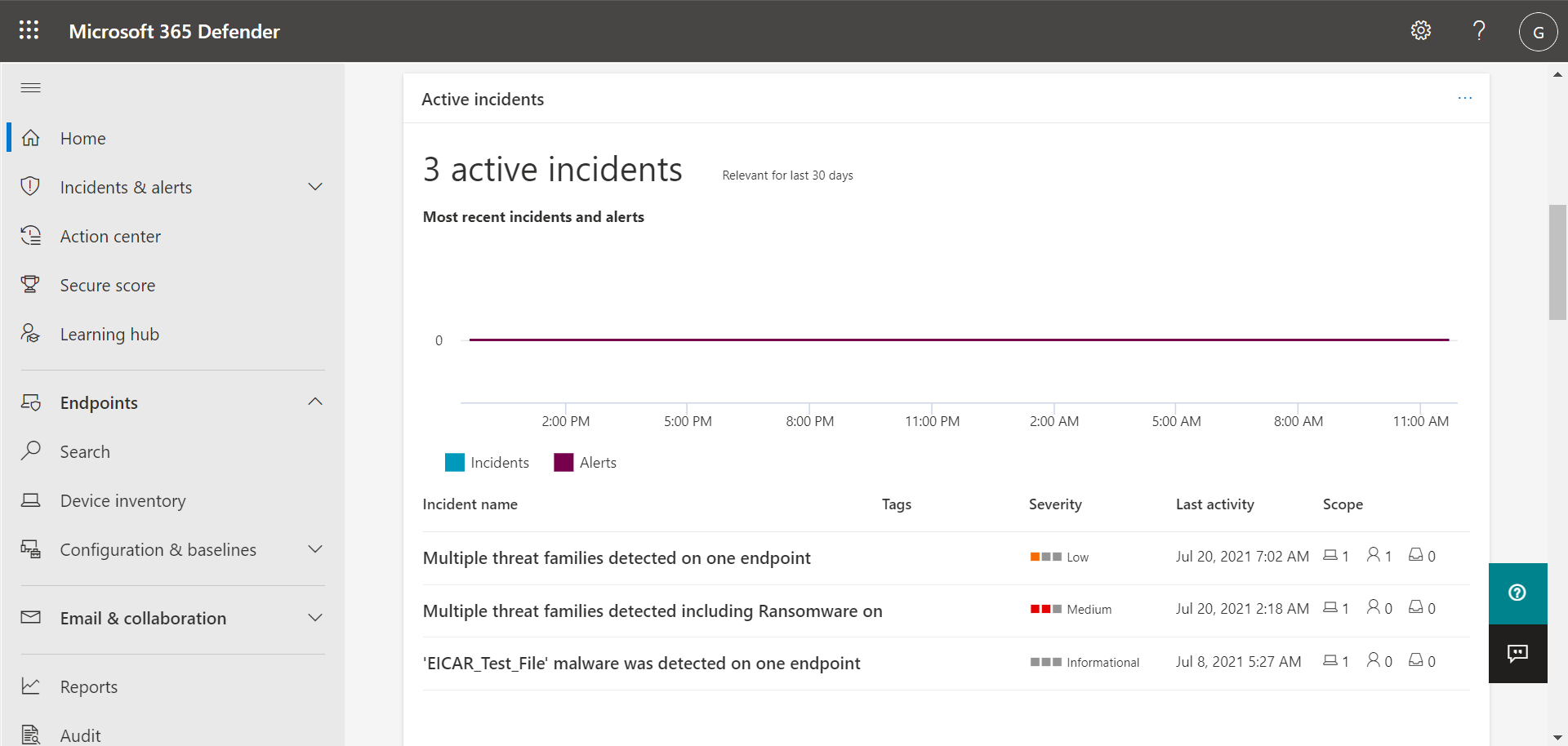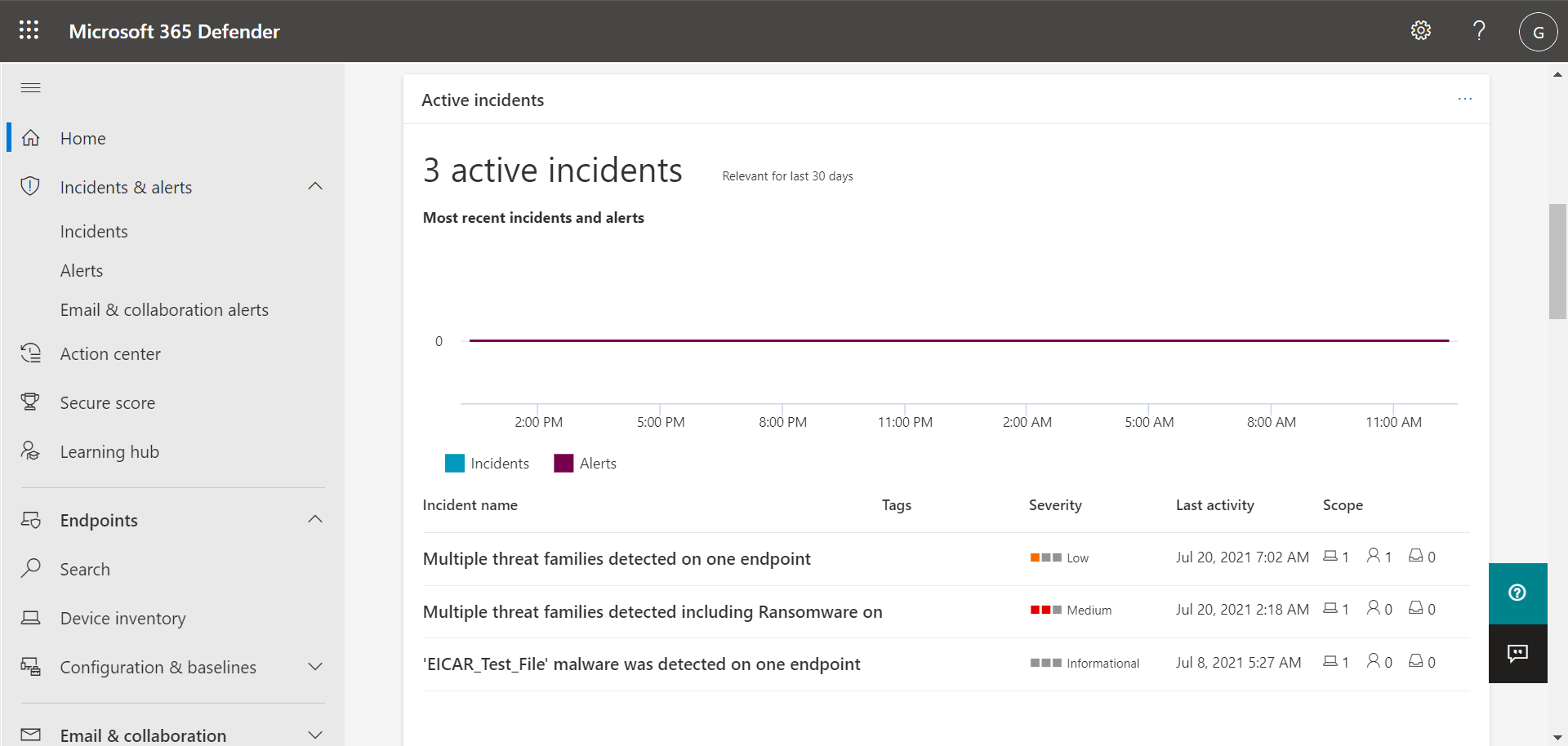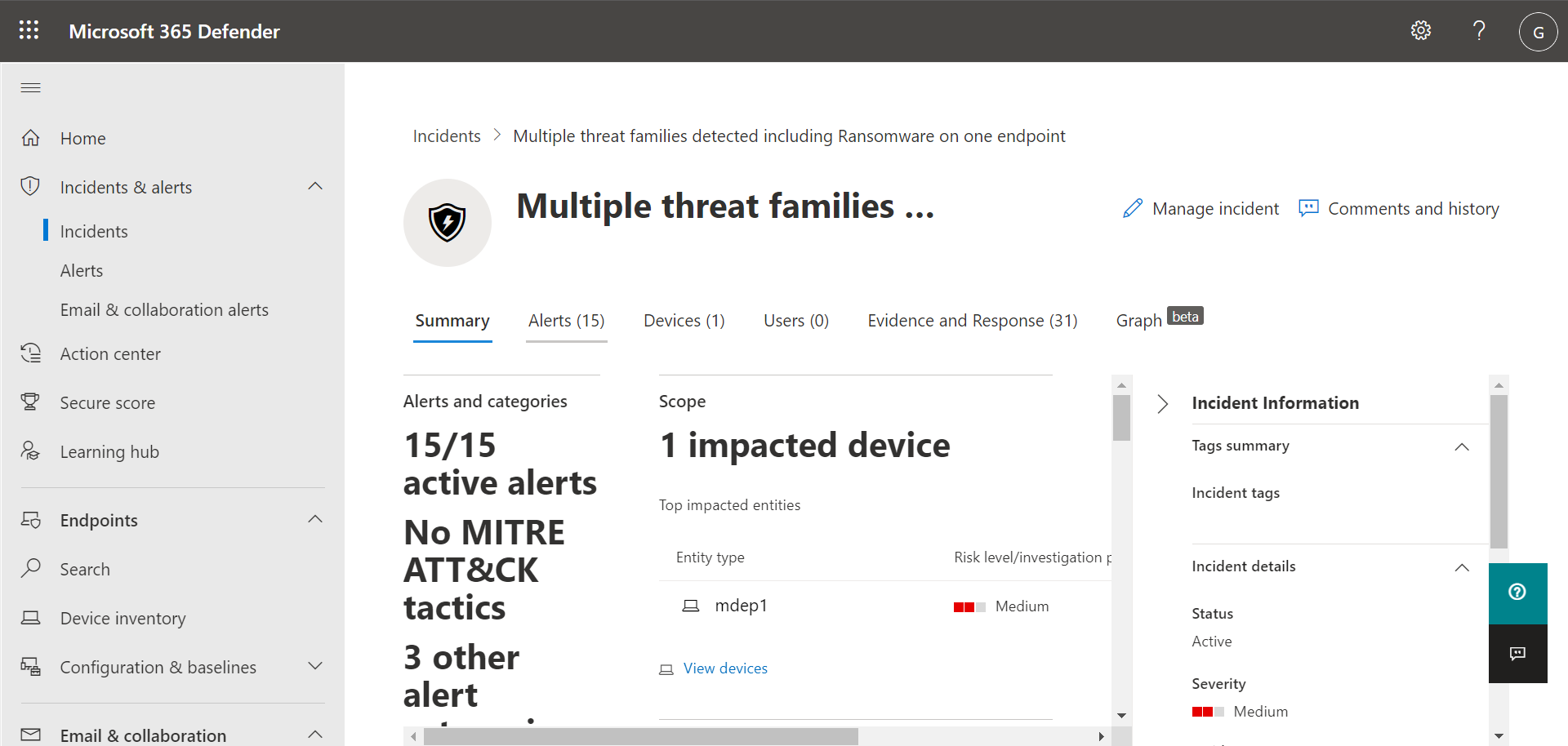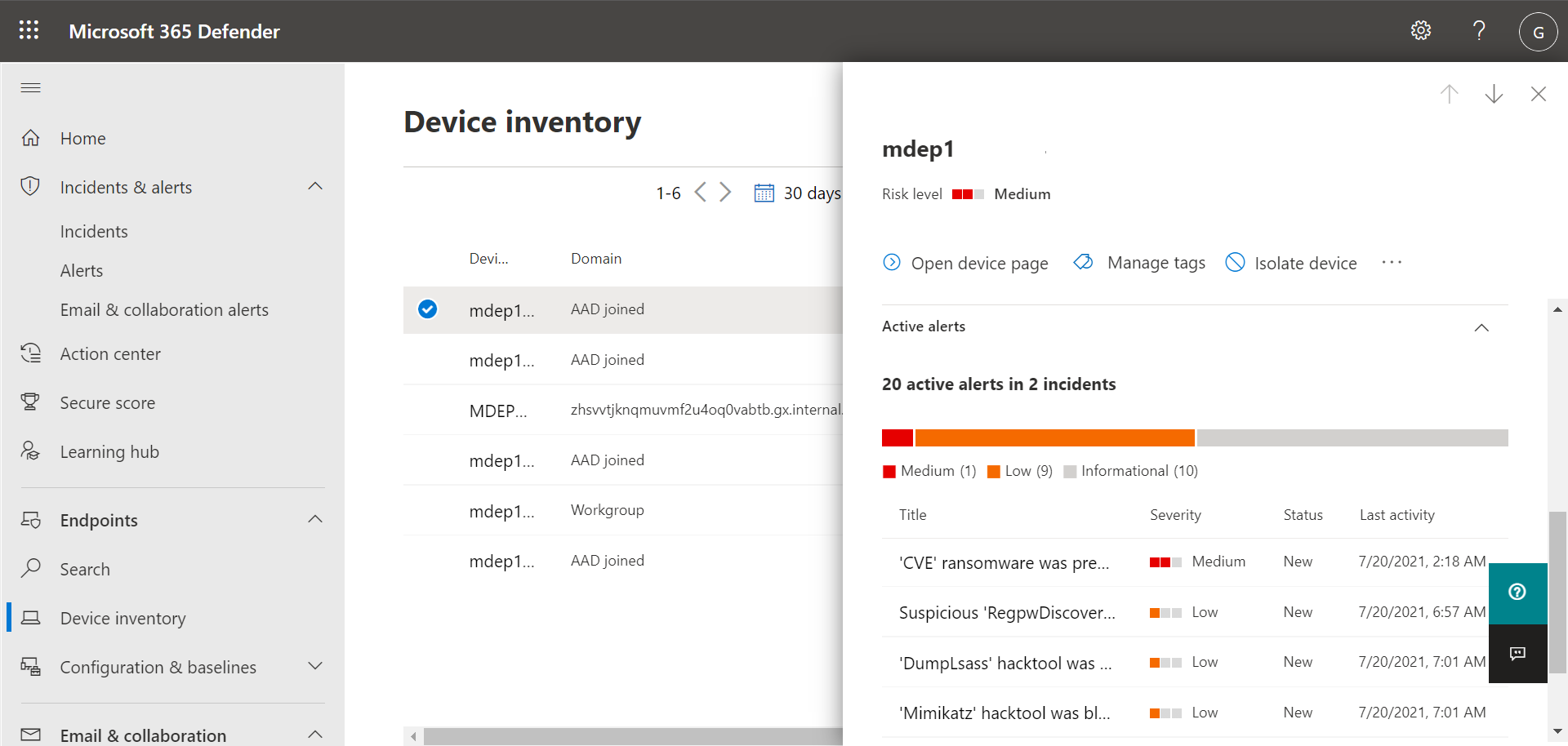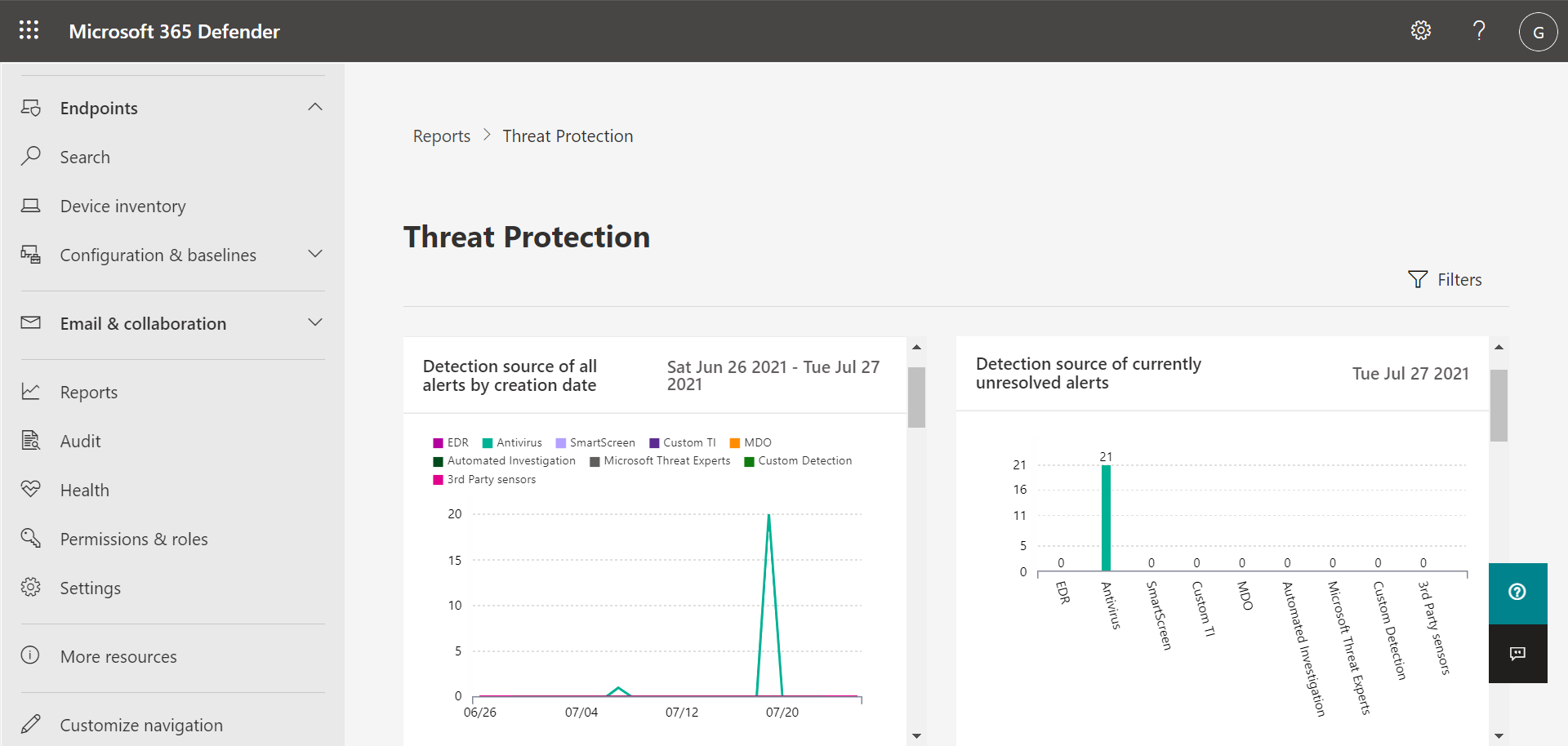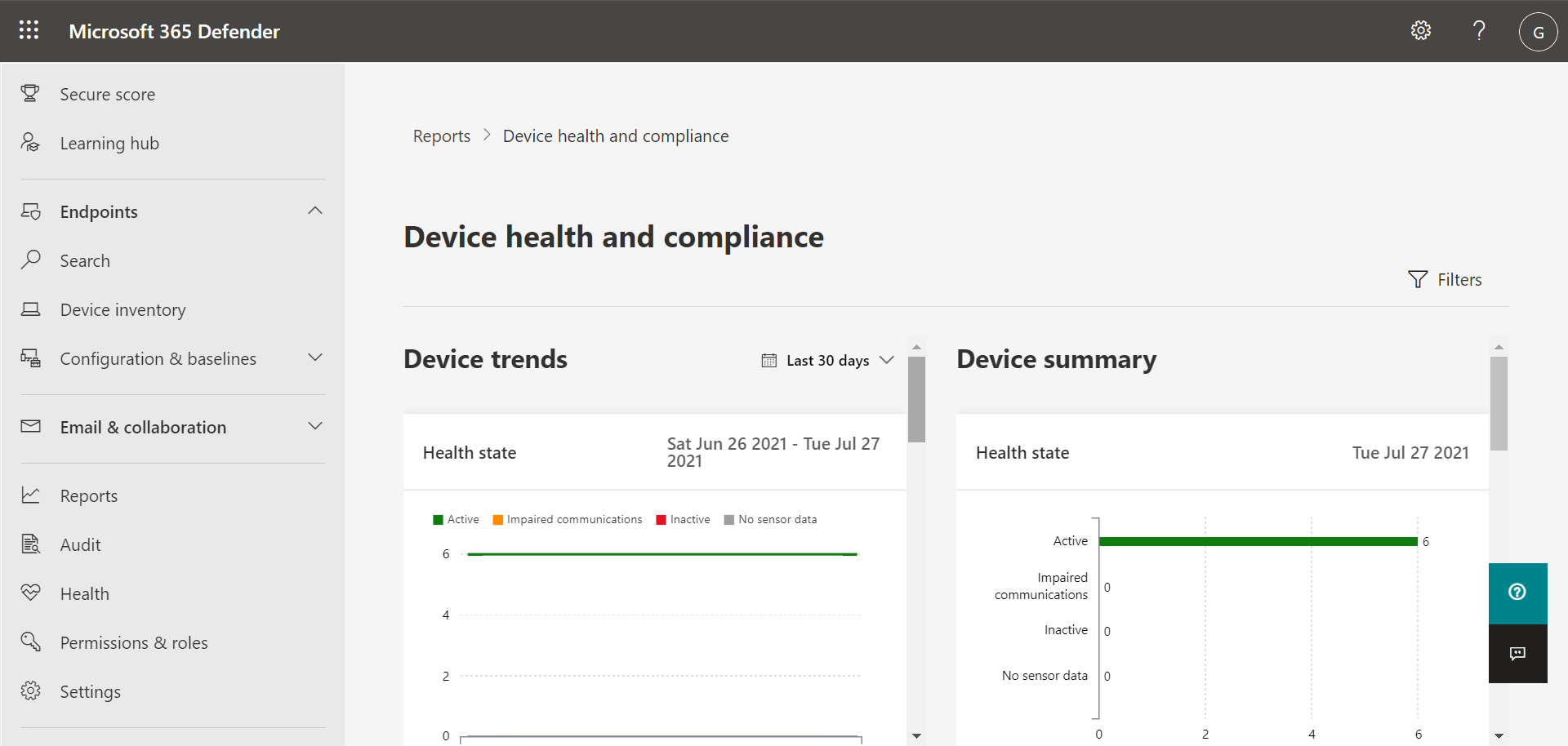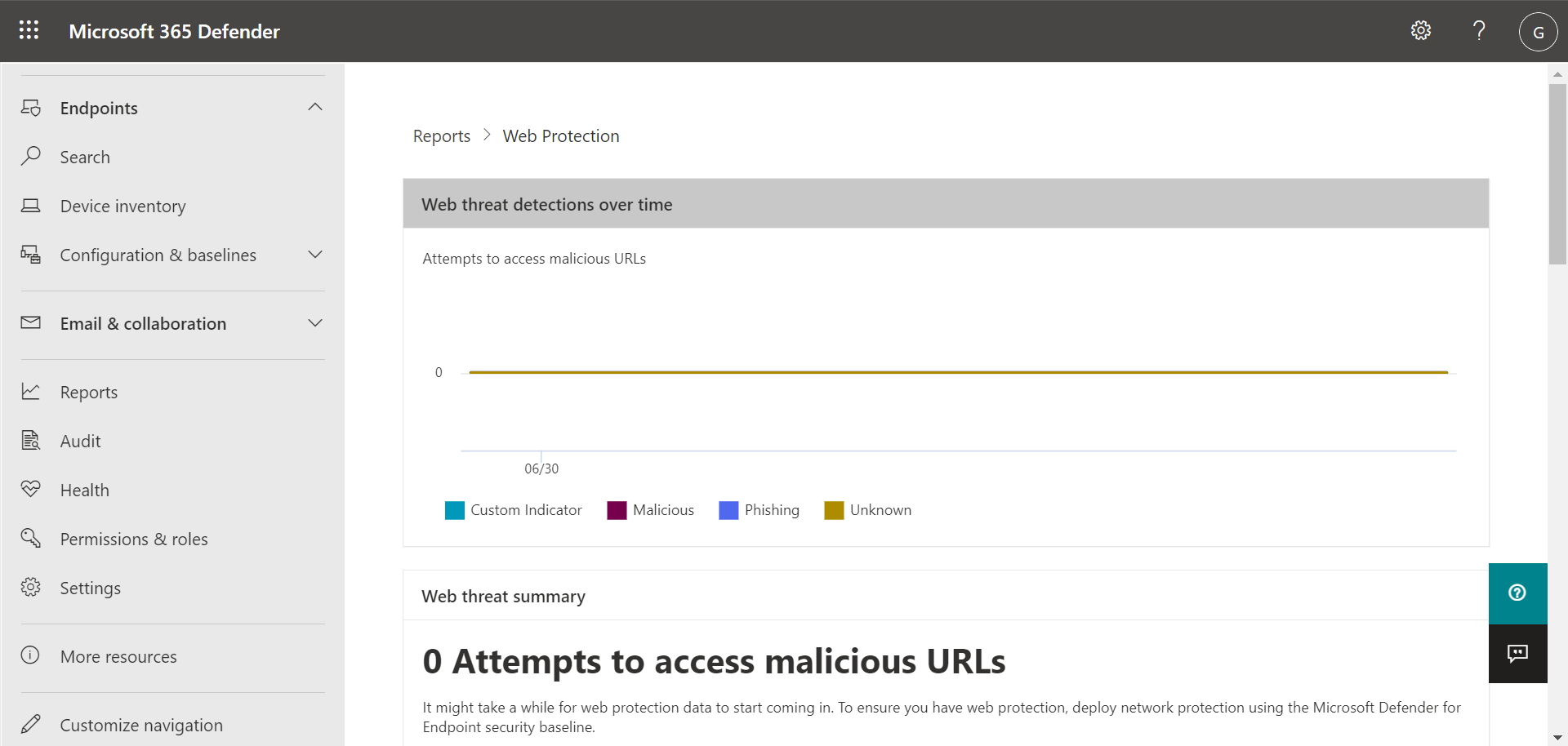Első lépések Végponthoz készült Microsoft Defender 1. csomaggal
Érintett szolgáltatás:
A Microsoft Defender portál (https://security.microsoft.com) lehetővé teszi az észlelt fenyegetésekre vonatkozó információk megtekintését, a riasztások és incidensek kezelését, az észlelt fenyegetésekre vonatkozó szükséges műveletek megtételét, valamint az eszközök kezelését. A Microsoft Defender portálon kezdheti el használni a Defender for Endpoint Plan 1 fenyegetésvédelmi képességeit. A következő szakaszok ismertetik az első lépéseket:
- A Microsoft Defender portál
- Incidensek megtekintése és kezelése & riasztások
- Eszközök kezelése
- Jelentések megtekintése
A Microsoft Defender portál
A Microsoft Defender portálon (https://security.microsoft.com) tekintheti meg a riasztásokat, kezelheti az eszközöket és megtekintheti a jelentéseket. Amikor bejelentkezik a Microsoft Defender portálra, a Kezdőlap oldallal kezdi, amely az alábbi képen láthatóhoz hasonló:
A kezdőlapon a biztonsági csapat pillanatkép-összesítő nézetet biztosít az észlelt riasztásokról, eszközállapotokról és fenyegetésekről. Microsoft Defender XDR úgy van beállítva, hogy a biztonsági üzemeltetési csapat gyorsan és egyszerűen megtalálhassa a keresett információt.
Megjegyzés:
A cikkben bemutatott példák eltérhetnek a Microsoft Defender portálon láthatótól. A portálon látható adatok a licencektől és az engedélyektől függenek. Emellett a biztonsági csapat kártyák hozzáadásával, eltávolításával és átrendezésével testre szabhatja a szervezet portálját.
A kártyák kiemelik a legfontosabb információkat, és javaslatokat tartalmaznak
A kezdőlap kártyákat tartalmaz, például az Aktív incidensek kártyát, amely az alábbi képen látható:
A kártya egy pillantással megjeleníti az információkat, valamint egy hivatkozást vagy gombot, amelyet kiválasztva részletesebb információkat tekinthet meg. Az Aktív incidensek kártyára hivatkozva az Összes incidens megtekintése lehetőséget választva navigálhat az incidensek listájához.
A navigációs sávon egyszerűen megtalálhatja a riasztásokat, a Műveletközpontot és egyebeket
A képernyő bal oldalán található navigációs sávon egyszerűen mozoghat az incidensek, riasztások, a Műveletközpont, a jelentések és a beállítások között. Az alábbi táblázat a navigációs sávot ismerteti.
| Navigációs sáv elem | Leírás |
|---|---|
| Kezdőlap | A Microsoft Defender portál kezdőlapjára navigál. |
| Incidensek & riasztások | Kibontás az Incidensek és riasztások megjelenítéséhez. |
| Incidensek & riasztások>Események | Ekkor megnyitja az Incidensek listát. Az incidensek riasztások aktiválásakor és/vagy fenyegetések észlelésekor jönnek létre. Alapértelmezés szerint az Incidensek lista az elmúlt 30 napra vonatkozó adatokat jeleníti meg, és a legutóbbi incidens van elsőként felsorolva. További információ: Incidensek. |
| Incidensek & riasztások>Figyelmeztetések | A Riasztások listához (más néven a Riasztások üzenetsorhoz) navigál. A riasztások akkor aktiválódnak, ha gyanús vagy rosszindulatú fájlt, folyamatot vagy viselkedést észlel. Alapértelmezés szerint a Riasztások lista az elmúlt 30 napra vonatkozó adatokat jeleníti meg, és a legutóbbi riasztás van elsőként felsorolva. További információ: Riasztások. |
| Incidensek & riasztások>Email & együttműködési riasztások | Ha az előfizetése Office 365-höz készült Microsoft Defender tartalmaz, riasztások jönnek létre, amikor potenciális fenyegetéseket észlelnek az e-mailekben és az Office-fájlokban. |
| Beküldések & műveletek>Műveletközpont | Megnyitja a Műveletközpontot, amely nyomon követi a szervizelési és manuális válaszműveleteket. A Műveletközpont az alábbihoz hasonló tevékenységeket követ nyomon: - Microsoft Defender víruskereső kártevő fájllal találkozik, majd letiltja/eltávolítja a fájlt. - A biztonsági csapat elkülönít egy eszközt. – A Végponthoz készült Defender észleli és karanténba helyezi a fájlokat. További információ: Műveletközpont. |
| Beküldések & műveletek>Beadványok | Az egyesített beküldési portálra lép, ahol a rendszergazdák fájlokat küldhetnek el a Microsoftnak véleményezésre. További információ: Fájlok küldése Végponthoz készült Microsoft Defender. |
| Biztonsági pontszám | Megjeleníti a szervezet biztonsági helyzetének ábrázolását, valamint az ajánlott műveletek és metrikák listáját. További információ: A Microsoft biztonsági pontszáma. |
| Tanulási központ | A Microsoft 365 biztonsági képességeivel kapcsolatos további információkért keresse fel az elérhető képzési tervek listáját. |
| Vizsgálatok | Ekkor megjelenik az indítható ingyenes Microsoft 365 próbaverziós előfizetések listája. A próbaverzió elindítása segít megalapozott döntéseket hozni a vásárlásokkal vagy frissítésekkel kapcsolatban. Bizonyos feltételek és kikötések érvényesek. Lásd: A Microsoft 365 próbaverzióra vonatkozó feltételei és kikötései. |
| Partnerek katalógusa | Ha olyan Microsoft-partnert keres, aki segít a biztonsági és egyéb beállításaiban, tekintse meg a katalógusban szereplő partnerek listáját. |
| Eszközök>Eszközök | Megnyitja a Végponthoz készült Defenderben előkészített eszközök listáját. Információkat nyújt az eszközökről, például azok kitettségéről és kockázati szintjeiről. További információ: Eszközleltár. |
| Végpontok>Konfigurációkezelés>Műszerfal | Egy olyan irányítópultra navigál, amely kártyákkal mutatja be az aktuális biztonsági állapotát, és hivatkozásokat tartalmaz a pontszám javításához, a képességek beállításához, az eszközök előkészítéséhez és a képességek további megismeréséhez. |
| Jelentések | Megnyitja a jelentéseket, például a Veszélyforrások elleni védelemről szóló jelentést, az Eszközállapot és megfelelőség jelentést , valamint a webvédelmi jelentést. |
| Állapot | A Szolgáltatásállapot és az Üzenetközpontra mutató hivatkozásokat tartalmaz. |
| Egészségügyi>Szolgáltatásállapot | A Microsoft 365 Felügyeleti központ Szolgáltatásállapot lapjára navigál. Ezen a lapon megtekintheti a szervezet előfizetéseivel elérhető összes szolgáltatás állapotát. |
| Egészségügyi>Üzenetközpont | A Microsoft 365 Felügyeleti központ az Üzenetközpontba navigál. Az Üzenetközpont információt nyújt a tervezett módosításokról. Minden üzenet leírja, hogy mi várható, milyen hatással lehet a felhasználókra, és hogyan kezelheti a módosításokat. |
| Engedélyek & szerepkörök | Lehetővé teszi, hogy engedélyeket adjon a Microsoft Defender portál használatához. Az engedélyeket a Microsoft Entra ID szerepkörei biztosítják. Jelöljön ki egy szerepkört, és megjelenik egy úszó panel. Az úszó panel egy Microsoft Entra ID mutató hivatkozást tartalmaz, ahol tagokat vehet fel vagy távolíthat el egy szerepkörcsoportban. További információ: Portálhozzáférés kezelése szerepköralapú hozzáférés-vezérléssel. |
| Beállítások | Megnyitja a Microsoft Defender portál általános beállításait (biztonsági központként) és a Végponthoz készült Defendert (végpontokként felsorolva). További információ: Beállítások. |
| További források | Megjeleníti a további portálok és központok listáját, például a Microsoft Entra ID és a Microsoft Purview megfelelőségi portál. További információ: Microsoft biztonsági portálok és felügyeleti központok. |
Tipp
További információ: Microsoft Defender portál áttekintése.
Incidensek & riasztások megtekintése és kezelése
Amikor bejelentkezik a Microsoft Defender portálra, mindenképpen tekintse meg és kezelje az incidenseket és a riasztásokat. Kezdje az Incidensek listával. Az alábbi képen az incidensek listája látható, köztük egy nagy súlyosságú és egy közepes súlyosságú.
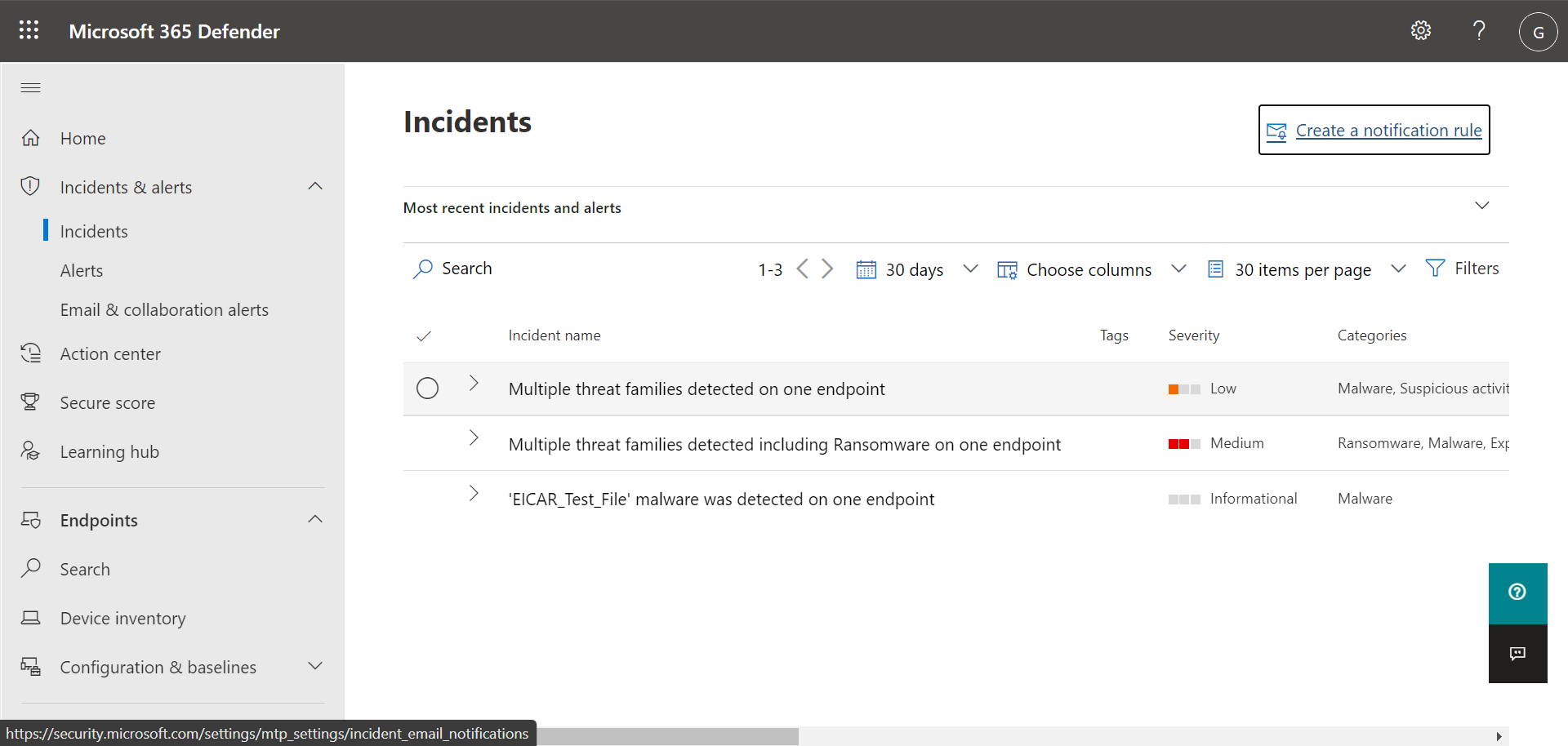
Válasszon ki egy incidenst az incidens részleteinek megtekintéséhez. Részletek: milyen riasztások aktiválódtak, hány eszköz és felhasználó érintett, valamint egyéb részletek. Az alábbi képen egy példa látható az incidens részleteire.
A Riasztások, az Eszközök és a Felhasználók lapon további információkat tekinthet meg, például az aktivált riasztásokat, az érintett eszközöket és az érintett felhasználói fiókokat. Innen manuális válaszműveleteket hajthat végre, például elkülöníthet egy eszközt, leállíthat és karanténba helyezhet egy fájlt stb.
Tipp
További információ az Incidens nézet használatáról: Incidensek kezelése.
Eszközök kezelése
A szervezet eszközeinek megtekintéséhez és kezeléséhez a navigációs sáv Eszközök területén válassza az Eszközök lehetőséget. Megjelenik az eszközök listája. A lista tartalmazza azokat az eszközöket, amelyekhez riasztások lettek létrehozva. Alapértelmezés szerint a megjelenített adatok az elmúlt 30 napra vonatkozóan jelennek meg, és a legutóbbi elemek jelennek meg először. Válasszon ki egy eszközt a további információk megtekintéséhez. Megnyílik egy úszó panel, ahogyan az a következő képen látható:
Az úszó panelen megjelennek a részletek, például az eszközre vonatkozó aktív riasztások, valamint a műveletek végrehajtásához szükséges hivatkozások, például az eszközök elkülönítése.
Ha aktív riasztások vannak az eszközön, megtekintheti őket az úszó panelen. Válasszon ki egy egyéni riasztást a további részletek megtekintéséhez. Vagy tegyen egy műveletet, például az eszköz elkülönítését, hogy tovább vizsgálhassa az eszközt, miközben minimalizálja a más eszközök megfertőzésének kockázatát.
Tipp
További információ: Eszközök vizsgálata a Végponthoz készült Defender eszközeinek listájában.
Jelentések megtekintése
A Végponthoz készült Defender 1. csomagjában számos jelentés érhető el a Microsoft Defender portálon. A jelentések eléréséhez kövesse az alábbi lépéseket:
Nyissa meg a Microsoft Defender portált (https://security.microsoft.com), és jelentkezzen be.
A navigációs sávon válassza a Jelentések lehetőséget.
Jelöljön ki egy jelentést a listában. A jelentések a következők:
- Fenyegetésvédelmi jelentés
- Eszközállapot-jelentés
- Webvédelmi jelentés
Tipp
További információ: Veszélyforrások elleni védelem jelentései.
Fenyegetésvédelmi jelentés
A Veszélyforrások elleni védelem jelentés eléréséhez a Microsoft Defender portálon válassza a Jelentések, majd a Veszélyforrások elleni védelem lehetőséget. A Veszélyforrások elleni védelem jelentés riasztási trendeket, állapotot, kategóriákat és egyebeket jelenít meg. A nézetek két oszlopba vannak rendezve: Riasztási trendek és Riasztás állapota, az alábbi képen látható módon:
Görgessen le az egyes listák összes nézetének megtekintéséhez.
- Alapértelmezés szerint a Riasztási trendek oszlop nézetei az elmúlt 30 nap adatait jelenítik meg, de beállíthat egy nézetet az elmúlt három hónap, az elmúlt hat hónap vagy egy egyéni időtartomány (legfeljebb 180 nap) adatainak megjelenítésére.
- A Riasztás állapota oszlop nézetei az előző munkanap pillanatképei.
Tipp
További információ: Veszélyforrások elleni védelem jelentése a Végponthoz készült Defenderben.
Eszközállapot-jelentés
Az Eszközállapot jelentés eléréséhez a Microsoft Defender portálon válassza a Jelentések, majd az Eszközállapot lehetőséget. Az Eszközállapot jelentés a szervezet eszközeinek állapotát és víruskeresőt jeleníti meg. A Veszélyforrások elleni védelem jelentéshez hasonlóan a nézetek két oszlopba vannak rendezve: Eszköztrendek és Eszközösszesítés, az alábbi képen látható módon:
Görgessen le az egyes listák összes nézetének megtekintéséhez. Alapértelmezés szerint az Eszköztrendek oszlop nézetei az elmúlt 30 nap adatait jelenítik meg, de módosíthatja a nézetet úgy, hogy az elmúlt három hónap, az elmúlt hat hónap vagy egy egyéni időtartomány (legfeljebb 180 nap) adatait jelenítse meg. Az Eszközösszesítő nézetek az előző munkanap pillanatképei.
Tipp
További információ: Eszközállapot.
Webvédelmi jelentés
Az Eszközállapot jelentés eléréséhez a Microsoft Defender portálon válassza a Jelentések, majd a Webes védelem lehetőséget. A webvédelmi jelentés észleléseket jelenít meg az idő múlásával, például rosszindulatú URL-címeket és a blokkolt URL-címek elérésére tett kísérleteket, ahogy az alábbi képen látható:
Görgessen le a webes védelmi jelentés összes nézetének megtekintéséhez. Egyes nézetek hivatkozásokat tartalmaznak, amelyekkel további részleteket tekinthet meg, konfigurálhatja a fenyegetésvédelmi funkciókat, és akár a végponthoz készült Defenderben kivételként szolgáló mutatókat is kezelhet.
Tipp
További információ: Webvédelem.
Következő lépések
Tipp
Szeretne többet megtudni? Engage a Microsoft biztonsági közösségével a technikai közösségünkben: Végponthoz készült Microsoft Defender Tech Community.